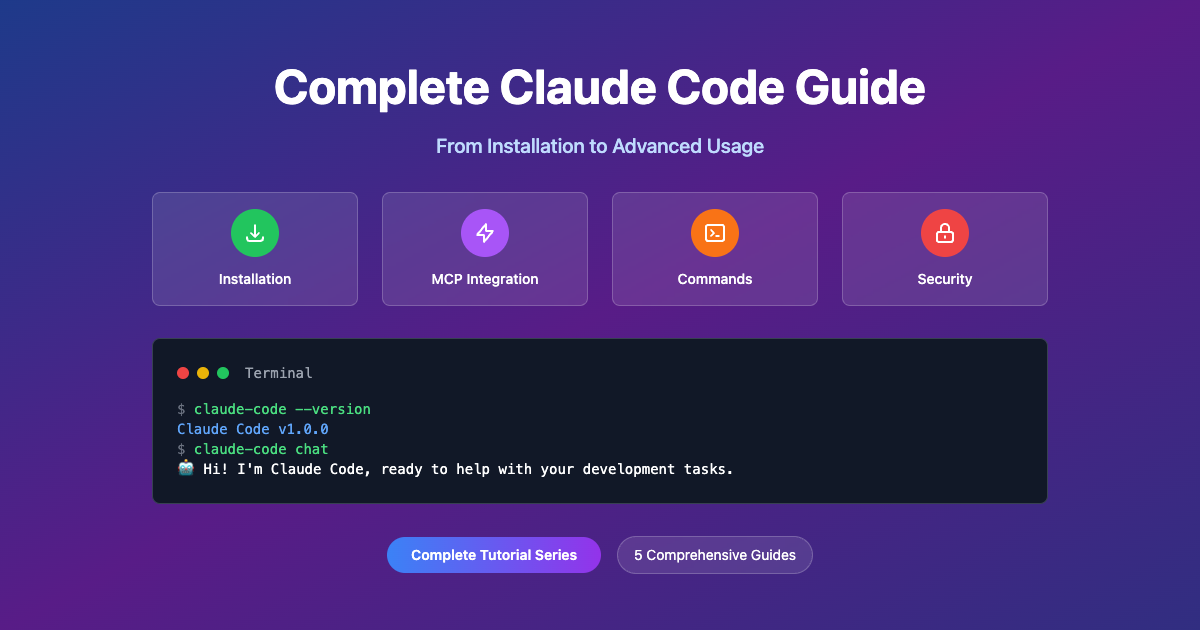Guide d'installation et de configuration de Claude Code
Guide d'Installation et de Configuration de Claude Code
Bienvenue dans le guide complet d'installation et de configuration de Claude Code ! Ce guide vous accompagnera pour installer et faire fonctionner Claude Code sur votre système.
Qu'est-ce que Claude Code ?
Claude Code est l'outil de ligne de commande (CLI) officiel d'Anthropic qui apporte la puissance de Claude AI directement à votre terminal. Il est conçu pour les développeurs qui souhaitent intégrer l'assistance de l'IA dans leur flux de travail de codage, offrant des fonctionnalités telles que :
- Un mode conversationnel interactif
- L'édition de fichiers et l'analyse de code
- L'intégration avec des outils externes via MCP (Model Context Protocol)
- Des capacités d'automatisation
- Un système de permissions axé sur la sécurité
Configuration Système Requise
Avant d'installer Claude Code, assurez-vous que votre système répond à ces exigences :
- Node.js : Version 16 ou supérieure (18+ recommandé)
- RAM : 4 Go minimum (8 Go+ recommandé pour les gros projets)
- Connexion Internet : Requise pour les appels API
- Clé API : Obtenue depuis la Console Anthropic
Plateformes Supportées
Claude Code fonctionne sur : - macOS : Intel et Apple Silicon - Linux : Ubuntu 18+, Debian 10+, CentOS 7+ - Windows : Windows 10/11 (WSL recommandé)
Méthodes d'Installation
Méthode 1 : Installation via NPM (Recommandé)
La manière la plus simple d'installer Claude Code est via npm :
# Installer globalement
npm install -g @anthropic-ai/claude-code
# Vérifier l'installation
claude --version
Méthode 2 : macOS avec Homebrew
Pour les utilisateurs macOS, vous pouvez utiliser Homebrew :
# Installer Node.js si ce n'est pas déjà fait
brew install node
# Installer Claude Code
npm install -g @anthropic-ai/claude-code
# Si vous rencontrez des problèmes de chemin, exécutez :
export PATH="$PATH:$(npm bin -g)"
Méthode 3 : Arch Linux AUR
Pour les utilisateurs d'Arch Linux :
# Avec yay
yay -S claude-code
# Ou avec paru
paru -S claude-code
Méthode 4 : Docker (Conteneurisé)
Pour les environnements conteneurisés :
# Télécharger l'image Docker
docker pull ghcr.io/rchgrav/claudebox:latest
# Exécuter Claude Code dans un conteneur
docker run -it -v "$PWD":"$PWD" -w "$PWD" \
ghcr.io/rchgrav/claudebox:latest
Méthode 5 : Windows avec WSL
Pour les utilisateurs Windows (approche recommandée) :
- Activer WSL 2 et installer Ubuntu
- À l'intérieur d'Ubuntu, exécutez :
sudo apt update && sudo apt install -y nodejs npm
npm install -g @anthropic-ai/claude-code
Configuration Initiale
Étape 1 : Obtenir Votre Clé API
- Visitez la Console Anthropic
- Créez un compte ou connectez-vous
- Naviguez vers la section Clés API (API Keys)
- Générez une nouvelle clé API
Étape 2 : Configurer la Clé API
Définissez votre clé API comme variable d'environnement :
# Définir temporairement
export ANTHROPIC_API_KEY="sk-votre-clé-ici"
# Rendre permanent - choisissez votre shell :
# Pour Bash
echo 'export ANTHROPIC_API_KEY="sk-votre-clé-ici"' >> ~/.bashrc
source ~/.bashrc
# Pour Zsh
echo 'export ANTHROPIC_API_KEY="sk-votre-clé-ici"' >> ~/.zshrc
source ~/.zshrc
# Pour Fish
echo 'set -gx ANTHROPIC_API_KEY "sk-votre-clé-ici"' >> ~/.config/fish/config.fish
Étape 3 : Configuration de Base
Configurez Claude Code selon vos préférences :
# Configuration interactive
claude config
# Définir les paramètres par défaut de base
claude config set -g model claude-sonnet-4
claude config set -g verbose true
claude config set -g outputFormat text
Étape 4 : Tester l'Installation
Vérifiez que tout fonctionne :
# Test de fonctionnalité de base
claude "Bonjour, Claude !"
# Test du mode d'affichage direct
claude -p "Combien font 2+2 ?"
# Vérification de l'état de santé
claude /doctor
Options de Configuration
Variables d'Environnement
Voici quelques variables d'environnement utiles que vous pouvez définir :
# Désactiver la télémétrie
export DISABLE_TELEMETRY=1
# Désactiver les rapports d'erreurs
export DISABLE_ERROR_REPORTING=1
# Désactiver les appels de modèle non essentiels
export DISABLE_NON_ESSENTIAL_MODEL_CALLS=1
# Définir le nombre maximal de jetons de réflexion
export MAX_THINKING_TOKENS=50000
Paramètres de Sécurité
Pour les utilisateurs soucieux de la sécurité :
# Définir les outils autorisés
claude config set allowedTools "Edit,View"
# Paramètres de la boîte de dialogue d'approbation
claude config set hasTrustDialogAccepted
claude config set hasCompletedProjectOnboarding
Premiers Pas
Mode Interactif
Lancez Claude Code en mode interactif :
claude
Ceci ouvre un REPL (Read-Eval-Print Loop) où vous pouvez avoir des conversations avec Claude.
Mode "À la Volée" (One-Shot)
Pour des requêtes rapides :
claude -p "Dites-moi ce que signifie ce message d'erreur"
Avec une Invite Initiale
Commencez avec une question spécifique :
claude "Aidez-moi à déboguer ce script Python"
Dépannage de l'Installation
Problèmes Courants
- Commande introuvable : Assurez-vous que le répertoire bin global de npm est dans votre PATH
- Erreurs de permission : Essayez d'utiliser
sudoavecnpm install(non recommandé) ou corrigez les permissions de npm - Problèmes de clé API : Vérifiez que votre clé API est correctement définie
- Problèmes réseau : Vérifiez votre connexion Internet et les paramètres de votre proxy
Vérification de l'État de Santé
Exécutez la commande de vérification de l'état de santé pour diagnostiquer les problèmes :
claude /doctor
Le résultat attendu devrait inclure : - ✅ Clé API : Valide - ✅ Réseau : Connecté - ✅ Accès au modèle : Disponible
Obtenir de l'Aide
Si vous rencontrez des problèmes :
- Consultez la documentation officielle
- Utilisez la commande
/bugà l'intérieur de Claude Code - Vérifiez que votre version de Node.js est bien 16 ou plus
- Essayez de réinstaller Claude Code
Et Maintenant ?
Maintenant que Claude Code est installé et configuré, vous pouvez :
- Apprendre les commandes de base - Explorez la référence des commandes
- Configurer l'intégration MCP - Connectez des outils et services externes
- Configurer les paramètres de sécurité - Mettez en place les permissions et les mesures de sûreté
- Explorer les fonctionnalités avancées - Automatisation, scripts et flux de travail
Référence Rapide
Commandes Essentielles
claude # Démarrer le mode interactif
claude "votre question" # Démarrer avec une invite initiale
claude -p "requête" # Requête unique (one-shot)
claude -c # Continuer la dernière session
claude config # Menu de configuration
claude --version # Vérifier la version
claude --help # Afficher l'aide
Fichiers de Configuration
- Configuration globale :
~/.claude.json - Configuration du projet :
settings.json(variable selon le projet) - Mémoire du projet :
CLAUDE.md(à la racine du projet)
Félicitations ! Vous avez maintenant Claude Code installé et prêt à l'emploi. La prochaine étape consiste à explorer les commandes et les fonctionnalités qui font de Claude Code un outil de développement si puissant.